이미지는 워드프레스닷컴 사이트를 강화하는 훌륭한 방법입니다. 가장 일반적인 이미지 파일을 사이트에 업로드할 수 있습니다. 이 가이드에서는 사이트에 이미지를 추가할 수 있는 여러 가지 방법을 모두 보여드립니다.
이미지로 할 수 있는 일이 많아서 여러 페이지로 나누었습니다.
- 이미지 업로드 – 컴퓨터, 웹 및 미디어 라이브러리에서 글과 페이지로 이미지 가져오기에 관한 정보입니다.
- 이미지 설정 – 제목 또는 캡션을 이미지에 추가합니다. 영구 링크, 이미지 크기 및 파일 형식 등 이미지에 관한 기본 정보를 찾는 위치가 포함됩니다.
- 이미지 편집 – 이미지가 거꾸로 되었거나 조금 큰가요? 이미지 자르기, 회전 및 크기 변경 방법에 대한 가이드입니다.
- 갤러리 및 슬라이드 쇼 – 갤러리 또는 슬라이드 쇼로 이미지를 표시합니다.
- 이미지 최적화 – 이미지를 삽입하기 전에 파일 크기를 줄이면 업로드와 페이지가 더 빨리 로드됩니다.
- 이미지 업로드 문제 해결 – 이미지가 업로드되지 않나요? 문제를 해결하는 몇 가지 팁이 여기에 있습니다!
- 흐린 이미지 문제 해결 – 업로드된 원래 사진의 품질이 양호한데도 이미지가 사이트에 흐리게 나타날 수 있는 이유를 확인하세요.
- 무료 이미지 및 기타 미디어 찾기 – 공용 도메인 또는 카피레프트 이미지가 사이트에 필요한가요? 여기에는 무료 이미지와 기타 미디어를 찾는 위치에 대한 몇 가지 추천 사항이 있습니다!
여기에는 블록을 사용하여 이미지를 표시하는 다양한 방법을 보여주는 몇 가지 예가 있습니다. 사이트에서 사용하는 테마에 따라 이미지가 달라 보이니 사이트에서 이미지를 시험해 보세요!
이미지는 모두 Pexels 무료 사진 라이브러리에서 제공됩니다.
이미지 블록은 단일 이미지 추가용입니다. 미니멀한 블록이지만, 열 블록과 결합하면 Coutoire 테마에서 보이는 것과 같은 창의적인 디자인을 얻을 수 있습니다.
기본 스타일

둥근 스타일

커버 블록은 전체 폭으로 표시할 수 있는 테마와 가장 잘 어울립니다. Dalston, Alves 및 Maywood 테마에서 훌륭하게 선보입니다.
고정 배경, 그라데이션 오버레이 및 여러 가지 표시 스타일에 대한 옵션이 블록에 포함됩니다.
고정 배경 켜기

고정 배경 끄기
하단 및 상단 파도 스타일의 그라디언트 오버레이


갤러리 블록을 사용하면 여러 장의 사진을 쉽게 추가하고 자동으로 보기 좋게 배열할 수 있습니다.






슬라이드 쇼 블록은 페이지 또는 글에서 공간을 너무 많이 차지하지 않고 사진을 공유하는 데 적합합니다. Rivington 테마에서 특성을 참조하세요.
아래 예에서는 자동 재생 옵션을 사용합니다. 슬라이드 쇼 블록 가이드에서 기타 옵션에 대해 모두 알아보세요.
미디어 & 텍스트 블록을 사용하면 이미지 또는 비디오를 텍스트와 나란히 배치할 수 있습니다.
모바일 장치에서 미디어와 텍스트 스택을 배열하는 간편한 옵션이 제공됩니다.
몇 가지 창의적인 사용 방법이 Exford 및 Barnsbury 테마에서 사용되었습니다.

“읽고 싶은 책이 있지만 아직 존재하지 않는다면 본인이 써야 합니다.”
— Toni Morrison

왼쪽은 모바일에 스택 옵션을 통해 콘텐츠가 표시되는 방식입니다.
기본적으로 미디어가 맨 위에 표시됩니다.

이미지 비교 블록은 이미지 2개를 나란히(또는 위와 아래) 배치하고 슬라이더를 사용하여 두 이미지의 차이점을 드러내는 데 사용합니다.




바둑판식 갤러리 블록에는 둥근 모서리 옵션이 포함되며, 다음 네 가지 스타일로 제공됩니다.
- 타일 모자이크
- 원형 그리드
- 정사각형 타일
- 바둑판식 열
이미지를 공유하는 자체가 창의적인 방법이며, Rivington 테마에서 보이듯이 슬라이드 쇼 블록과 단짝이 될 수 있습니다.
타일 모자이크





원형 그리드


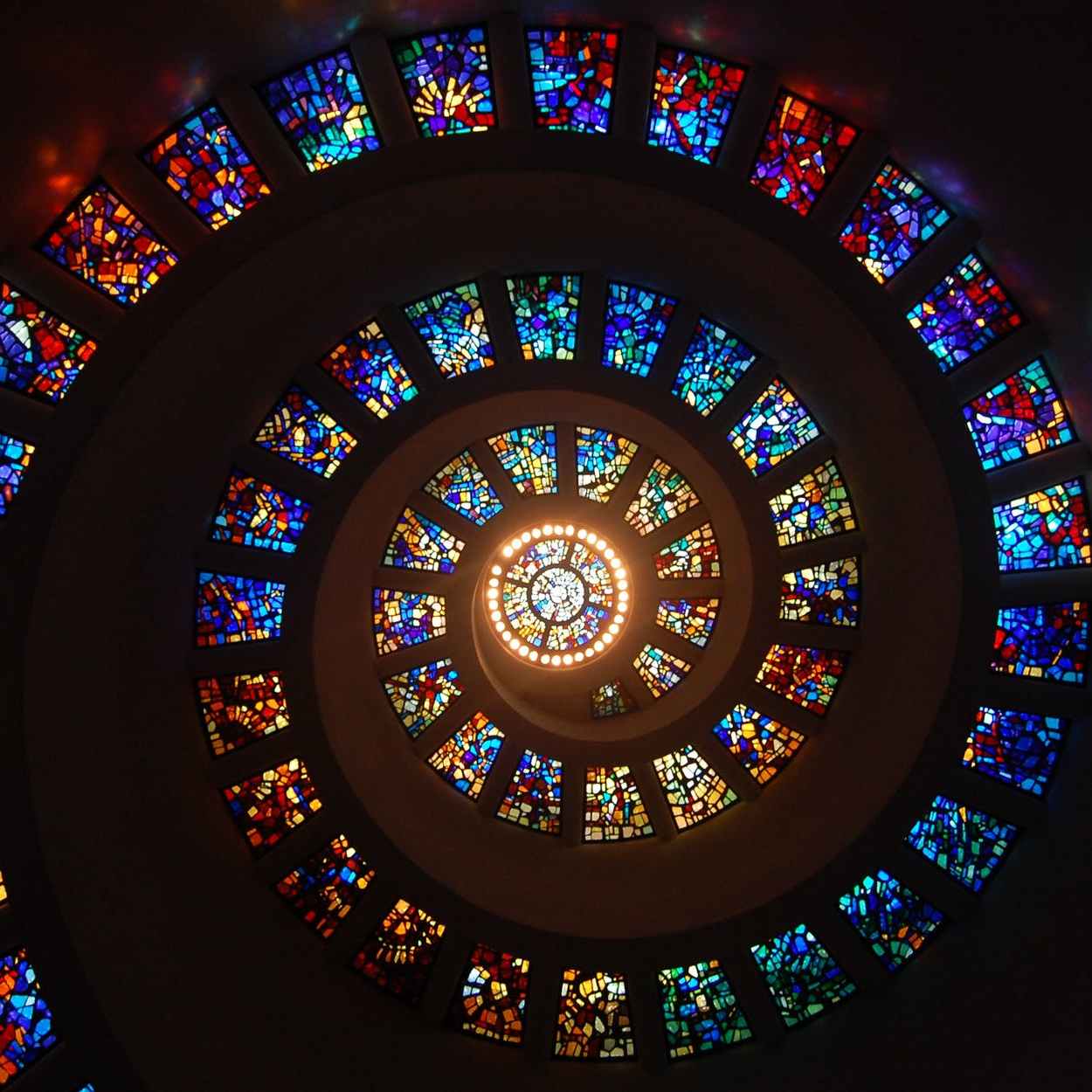


둥근 모서리 옵션 포함 정사각형 타일


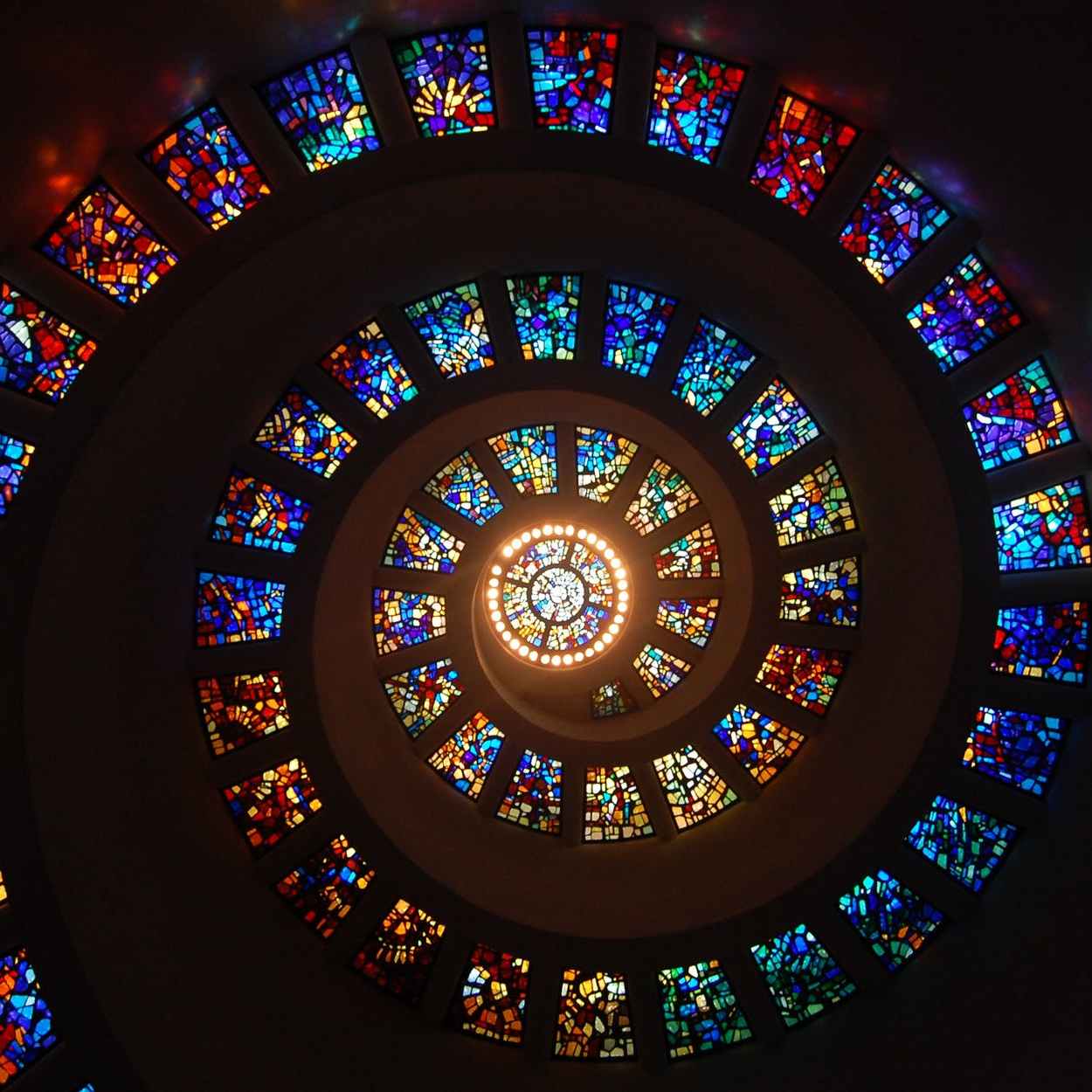


바둑판식 열







